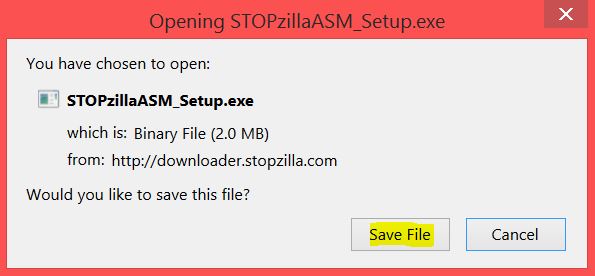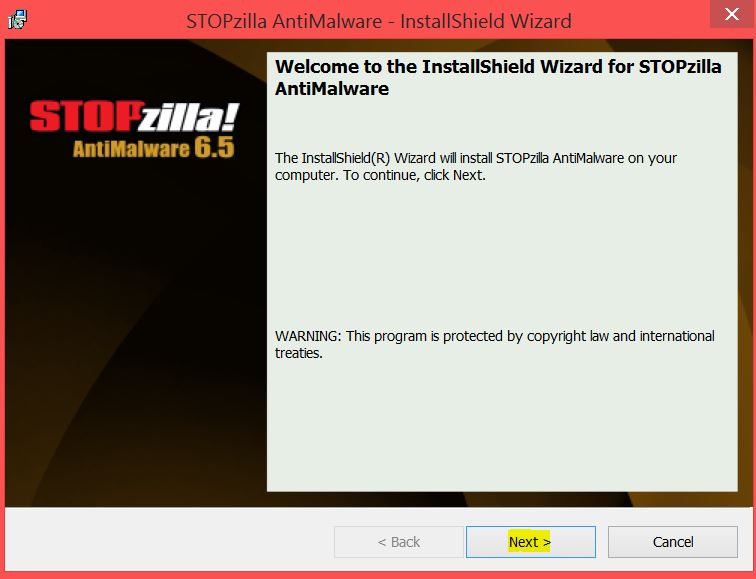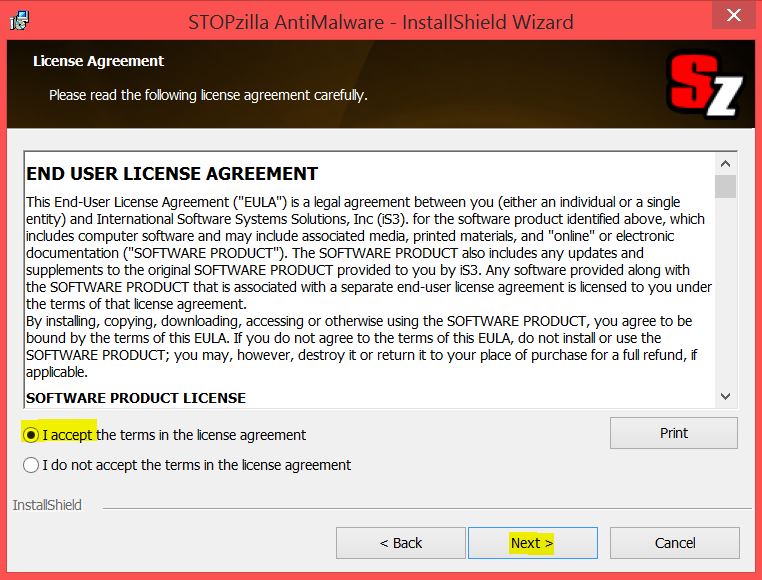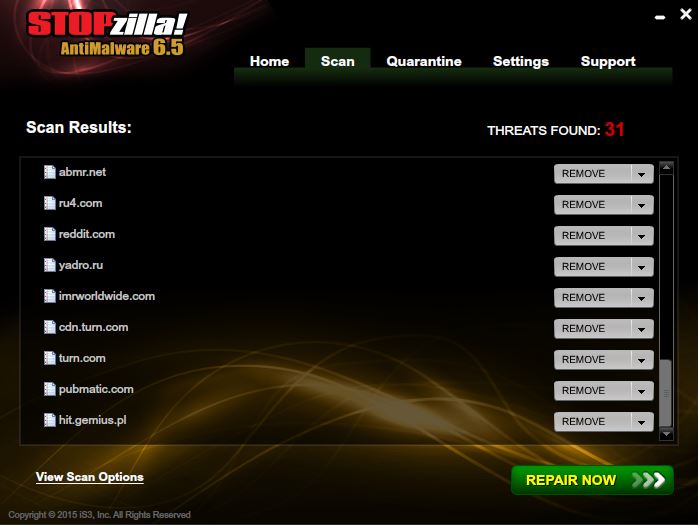Eine Ransomware, die Zepto heißt /wegen der eingesetzten Dateinamenerweiterung der verschlüsselten Dateien/, wird in letzter Zeit von Wissenschaftlern betrachtet. Offensichtlich verbunden mit der Ransomware Locky, Zepto verwendet denselben „Erpresserbrief“. Ein anderes Kryptovirus, das sich durch dieselbe böswillige Kampagne verbreitet, ist die Ransomware Bart. Um zu erfahren, wie Sie die Ransomware Zepro entfernen können und Ihre Daten wiederherstellen versuchen, lesen Sie den ganzen Artikel.
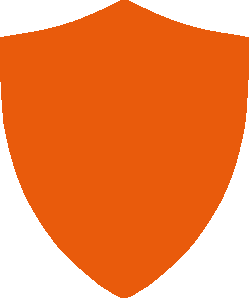
Zusammengefasste Information über die Bedrohung
| Name | Zepto |
| Typ | Ransomware |
| Kurze Beschreibung | Die Ransomware benutzt 128 Bit AES Blockchiffren zur Verschlüsselung von Dateien mit einem asymmetrischen Algorithmus, sodass ein anderer Schlüssel zur Entschlüsselung, der verschieden von diesem zur Verschlüsselung ist, benutzt wird. |
| Symptome | Die Ransomware verschlüsselt Ihre Dateien, wobei sie die Dateinamenerweiterung .zepto anhängt und eine Lösegeld-Meldung auf Ihrem Computer zeigt. In der Meldung wird angegeben, dass Sie 300 $ in Bitcoins zur Entschlüsselung zahlen sollen. |
| Verbreitungswege | Spam, E-Mail-Anhänge, verdächtige Webseiten Überprüfen Sie, ob Ihr System von Zepto angegriffen worden ist |
| Erkennungswerkzeug |
Ist Ihr System betroffen von ZeptoZepto
Download
Werkzeug zum Entfernen von Schadsoftware
|
| Nutzererfahrung | Beteiligen Sie sich an unserem Forum, damit Sie über die Ransomware Zepto diskutieren.Zepto Ransomware |
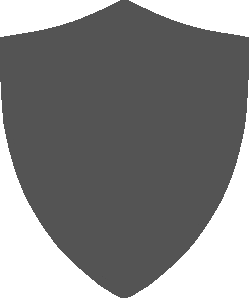
Zepto Virus Video Removal Guide
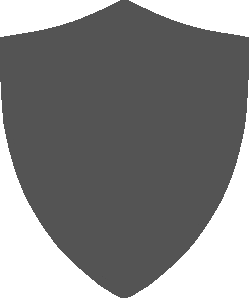
Ransomware Zepto – wie bin ich angegriffen worden?
Die Ransomware Zepto verbreitet sich durch eine Spam-E-Mail-Kampagne, die dieser der Ransomware Locky ähnelt und dieselbe wie diese der Ransomware Bart ist. Wenn die E-Mail geöffnet wird, enthält sie eine Datei, die eigentlich eine JavaScript-Datei mit bösartigem Code darin ist. Der ganze Verschlüsselungsprozess ist maskiert, sodass der Benutzer nur die Folgen von der Verschlüsselung beobachtet.
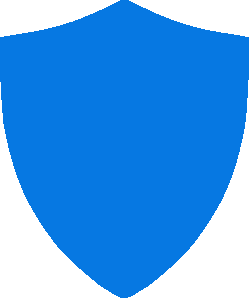
Ransomware Zepto – zusätzliche Untersuchung
Zepto ist der Name einer Ransomware, die als eine neue Version der Ransomware Locky sieht. Die Ransomware Zepto ist nach der Dateinamenerweiterung genannt, die sie den verschlüsselten Dateien gibt.
Die Ransomware erstellt wahrscheinlich einen Eintrag der Registry von Windows für automatisches Laden beim Windows-Start:
→HKCU\Software\Microsoft\Windows\CurrentVersion\Run [exe name]
Sobald Ihre Dateien verschlüsselt worden sind, erstellt die Ransomware Zepto zwei Dateien, die Zahlungshinweise enthalten. Die Dateien sind:
- HELP_instructions.html
- HELP_instructions.bmp
Auf dem Bild können Sie den „Erpresserbrief“ sehen:
Die Lösegeld-Meldung lautet:
!!! IMPORTANT INFORMATION !!!
All of your files are encrypted with RSA-2048 and AES-128 ciphers.
More information about the RSA and AES can be found here:
https://en.wikipedia.org/wiki/RSA_(cryptosystem)
https://en.wikipedia.org/wiki/Advanced_Encryption_Standard
Decrypting of your files is only possible with the private key and decrypt program, All which is on our secret server.
To receive your private key follow one of the links:
1. http://mphtadhci5mrdlju.tor2web(.)org/D7F6EEB0D8FC508E
2. http://mphtadhci5mrdlju.onion(.)to/D7F6EEB0D8FC508E
If all of this addresses are not available, follow synthesis steps:
1. Download and install Tor Browser: https://www.torproject.org/download/download-easy(.)html
2. After a successful installation, run the browser and wait for initialization.
3. Type in the address bar: mphtadhci5mrdlju(.)onion/D7F6EEB0D8FC508E
4. Follow the instructions on the site.
!!! Your personal identification ID: D7F6EEB0D8FC508E !!!
Die Summe, die als Lösegeld verlangt wird, beträgt 0.5 Bitcoins, was ein bisschen mehr als 315 US-Dollar ist. Die Meldung zeigt zwei Adressen, die Tor-Proxy nutzen, wo Sie, falls Sie den Link kopieren, ihren Inhalt sehen können. Darin sind die Zahlungshinweise, ähnlich wie bei den Locky- und Bart-Ransomware-Viren. Zahlen Sie das Lösegeld nicht, weil das nur die Verbrecher unterstützen wird. Es gibt keine Garantie, dass Sie nach der Zahlung Ihre Dateien zurückbekommen. Die Ransomware nutzt keine Bedrohungen, sie gibt lediglich die Links zu den Webseiten für die Zahlung.
Die Ransomware Zepto benutzt 128 Bit Blockchiffren mit 2048 Bit AES-Algorithmus zur Verschlüsselung von Dateien. Der Schlüssel ist asymmetrisch, was heißt, dass er verschieden von dem Schlüssel zur Verschlüsselung ist und an die Entwickler der Ransomware gesendet wird. Zepto ähnelt zu viel der Ransomware Bart und ist zu derselben Zeit erschienen. Falls die neue Version von Locky auf dem schwarzen Markt verkauft wird, können die Dateinamenerweiterungen, die die Ransomware verschlüsselt, dieselben wie diese der Version Bart sein:
→.123, .3dm, .3ds, .3g2, .3gp, .602, .aes, .arc, .asc, .asf, .asm, .asp, .avi, .bak, .bat, .bmp, .brd, .cgm, .cmd, .cpp, .crt, .csr, .csv, .dbf, .dch, .dif, .dip,
.djv, .djvu, .doc, .docb, .docm, .docx, .dot, .dotm, .dotx, .fla, .flv, .frm, .gif, .gpg, .hwp, .ibd, .jar, .java, .jpeg, .jpg, .key, .lay, .lay6, .ldf, .m3u, .m4u, .max, .mdb, .mdf, .mid, .mkv, .mov, .mp3, .mp4, .mpeg, .mpg, .ms11, .myf, .myi, .nef, .odb, .odg, .odp, .ods, .odt, .otg, .otp, .ots, .ott, .p12, .paq, .pas, .pdf, .pem, .php, .png, .pot, .potm, .potx, .ppam, .pps, .ppsm, .ppsx, .ppt, .pptm, .pptx, .psd, .rar, .raw, .rtf, .sch, .sldm, .sldx, .slk, .stc, .std, .sti, .stw, .svg, .swf, .sxc, .sxd, .sxi, .sxm, .sxw, .tar, .tbk, .tgz, .tif, .tiff, .txt, .uop, .uot, .vbs, .vdi, .vmdk, .vmx, .vob, .wav, .wb2, .wk1, .wks, .wma, .wmv, .xlc, .xlm, .xls, .xlsb, .xlsm, .xlsx, .xlt, .xltm, .xltx, .xlw, .zip
Nachdem die ganze Verschlüsselungsprozedur abgeschlossen ist, sehen Sie, dass alle Dateien auf Ihrem Computer in Symbole umbenannt sind und neue Dateinamenerweiterungen haben – .zepto. Die Symbole nehmen hexadezimale Zeichen von der Ransomware-ID-Nummer des Opfers, in bestimmter Reihenfolge an. Die Ransomware Locky hatte so ein Umbenennungsschema, als sie herausgekommen ist.
Die Ransomware Zepto wird vielleicht die Shadow Volume Copies löschen, die sich im Betriebssystem von Windows befinden. Lesen Sie den Artikel weiter, damit Sie erfahren, wie Sie Ihren Dateien den Zustand vor der Verschlüsselung wiederherstellen können.
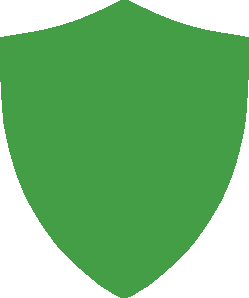
Die Zepto-Ransomware entfernen und die .zepto verschlüsselten Dateien wiederherstellen
Falls Ihr Computer von der Zepto-Ransomware angegriffen worden ist, brauchen Sie ein bisschen Erfahrung in der Behebung bösartiger Software. Sie müssen die Ransomware so schnell wie möglich loswerden, weil sie mehr Daten verschlüsseln und sich tiefer im bestehenden Netzwerk verbreiten kann. Es ist zu empfehlen, dass Sie völlig die Ransomware entfernen, indem Sie den unten angegebenen Anweisungen folgen.
Zepto manuell von Ihrem Computer löschen
Achtung! Wesentliche Information über die Bedrohung Zepto: Die manuelle Beseitigung von Zepto erfordert Eingriff in die Systemdateien und Register. So kann Ihr Computer beschädigt werden. Falls Ihre Computerkenntnisse nicht auf professioneller Ebene sind, haben Sie keine Angst. Sie können selbst die Beseitigung nur im Rahmen von 5 Minuten durchführen, mit Hilfe von einem malware removal tool.
Automatisches Entfernen von Zepto durch eine erweiterte Anti-Malware-Programm herunterzuladen.




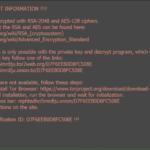
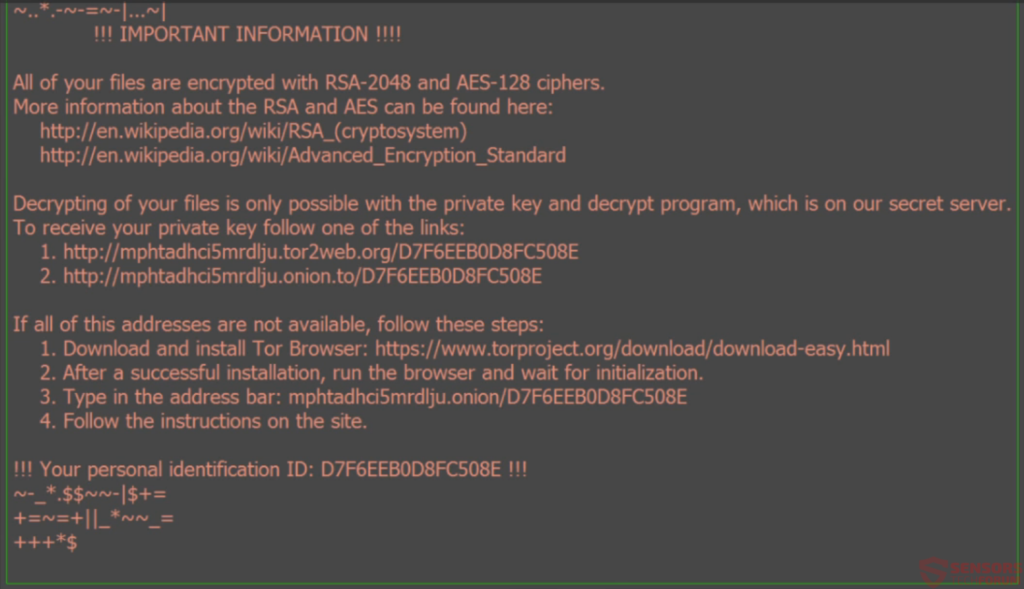
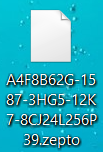
 1.Für Windows 7, XP und Vista.
1.Für Windows 7, XP und Vista. 2. Für Windows 8, 8.1 und 10.
2. Für Windows 8, 8.1 und 10. Fix registry entries created by Zepto on your PC.
Fix registry entries created by Zepto on your PC.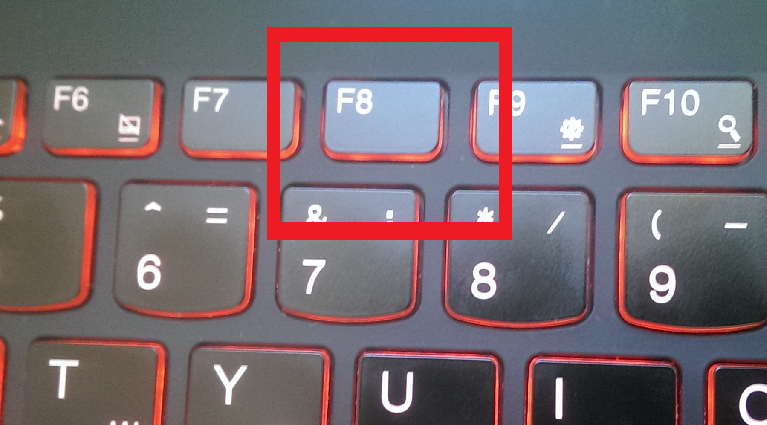

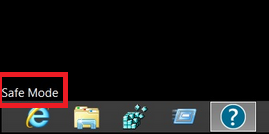
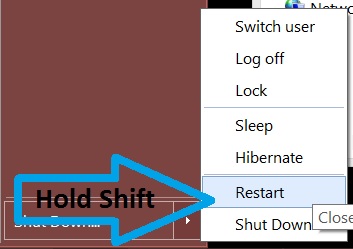
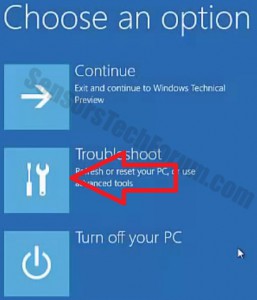
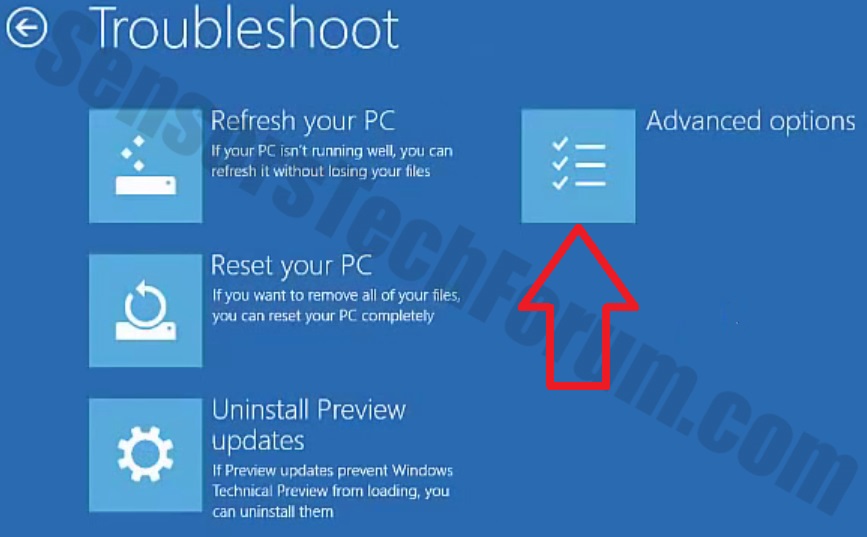
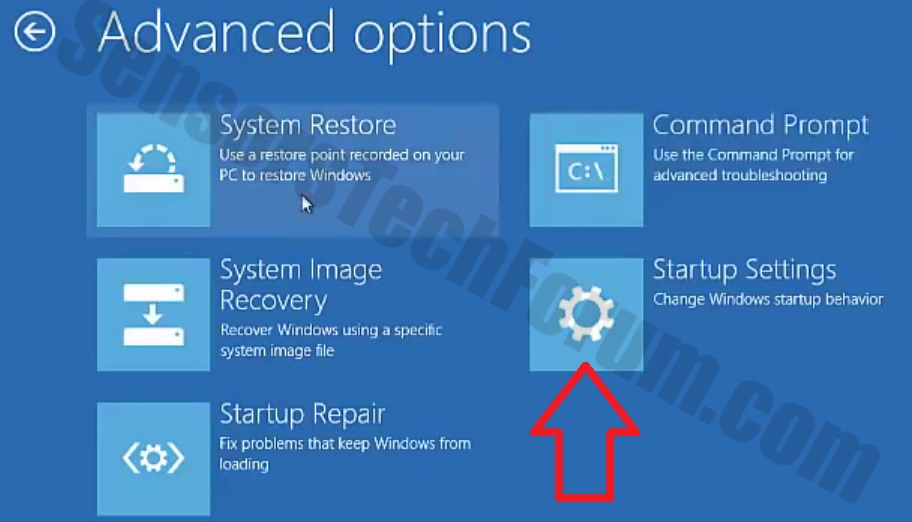
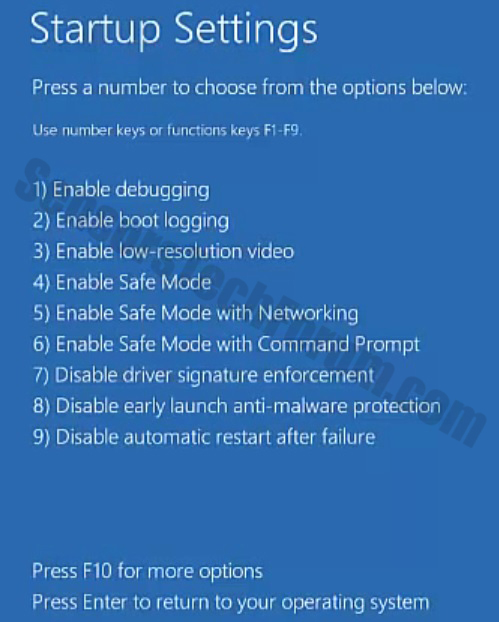
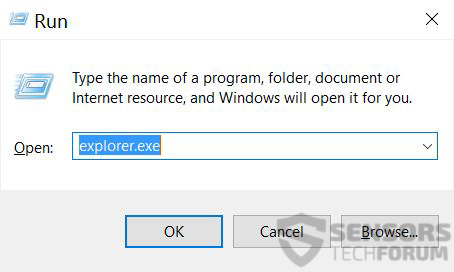
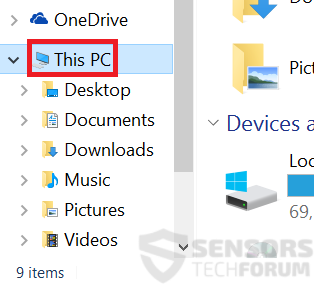
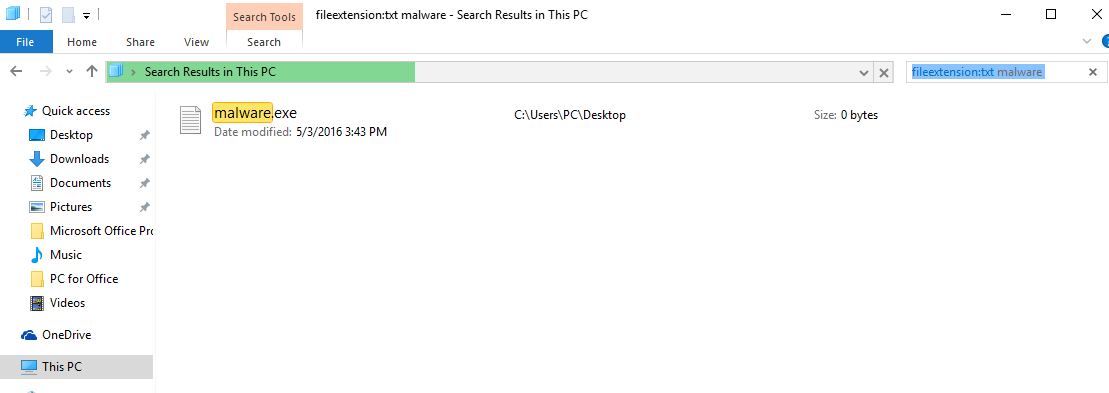
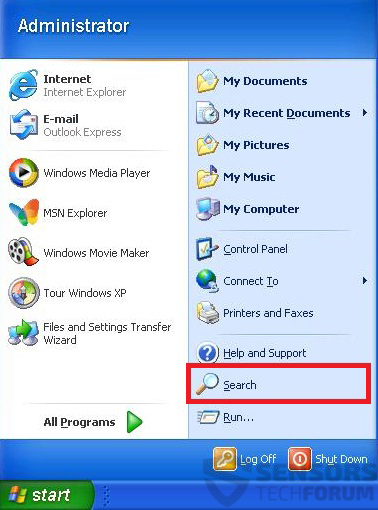
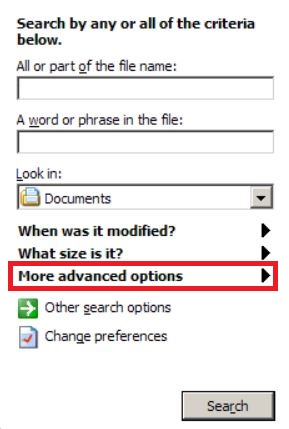
 1. Installieren Sie SpyHunter zu scannen und entfernen Zepto.
1. Installieren Sie SpyHunter zu scannen und entfernen Zepto.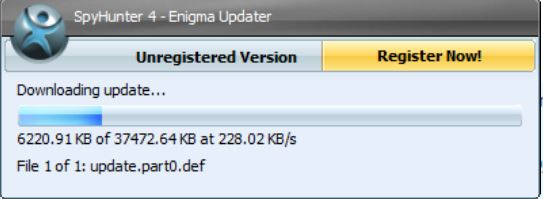
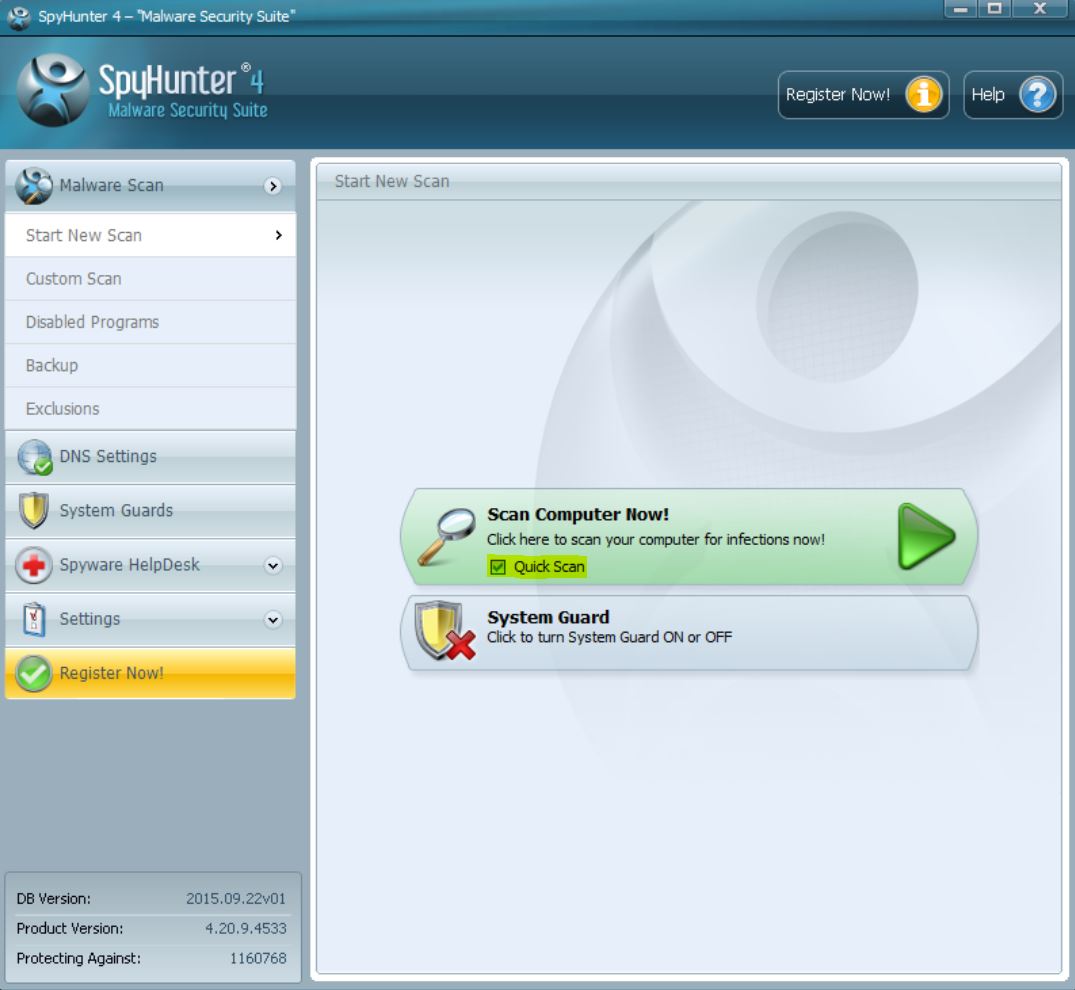
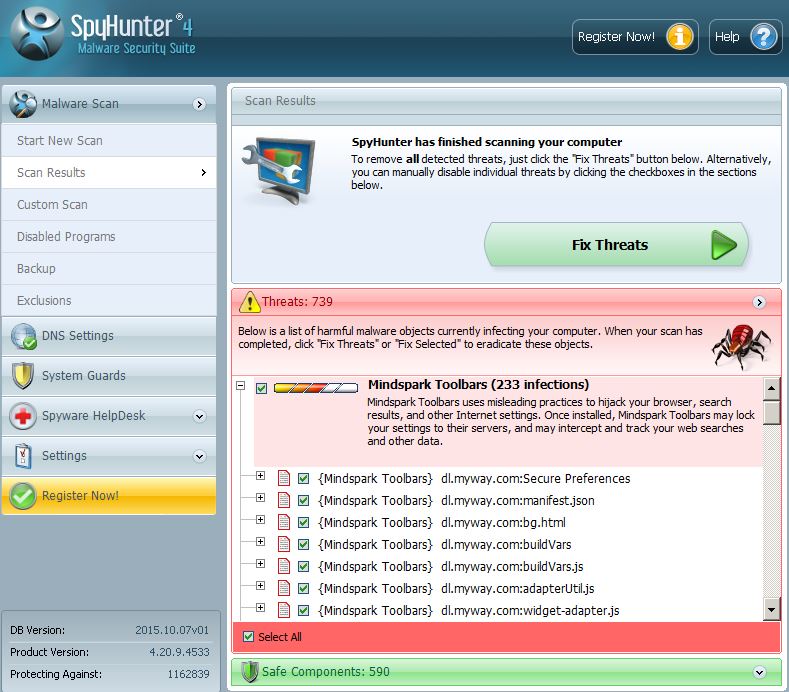
 STOPZilla Anti Malware
STOPZilla Anti Malware